

Ce este un punct de recuperare
Înainte de a trece la crearea unui punct de restaurare și de întoarcere a sistemului, trebuie să înțelegeți ce este. Aici totul este simplu. Aceasta salvează setările PC-ului într-un fișier. De obicei, un astfel de fișier este creat automat înainte de a efectua orice setări globale. De asemenea, punctele de recuperare din Windows 8 sunt create adesea înainte de a instala software-ul. Acest lucru este necesar în cazul în care software-ul instalat poate întrerupe funcționarea corectă a computerului și a sistemului de operare.
Utilizatorii pot crea manual un punct de restaurare Windows 8. Se recomandă să faceți acest lucru după ce ați instalat un nou sistem de operare, ați instalat toate driverele necesare și l-ați configurat. Din acest motiv, în cazul în care în viitor apare un eșec sau computerul atacă virusul, puteți reveni la sistemul de operare într-o stare în care totul este deja configurat.
Un fișier cu parametri salvați este stocat în foldere ascunse, care se numesc "Informații despre volumul sistemului". Cu toate acestea, chiar dacă găsiți acest director, nu îl veți putea deschide, deoarece este protejat de setările de securitate OS.
Cum să salvați setările pentru răsturnare
Acest lucru se face foarte simplu. În primul rând, trebuie să deschideți un instrument pentru gestionarea sistemului de recuperare. Există mai multe moduri de a face acest lucru:
Cum se face un sistem să restabilească Windows 8
În orice caz, vom intra în serviciul de care avem nevoie. Deci, prima opțiune este găsirea instrumentului necesar în panoul de control. Pentru ao porni în același timp, apăsați tastele Start + X. Va apărea un meniu în care selectați elementul corespunzător.

În colțul din dreapta sus al panoului, veți vedea bara de căutare. Scrie "Recovery" în el. Selectați opțiunea corespunzătoare din rezultatele căutării. În continuare, ne interesează secțiunea "Setarea recuperării". După aceasta, se deschide instrumentul de care avem nevoie.

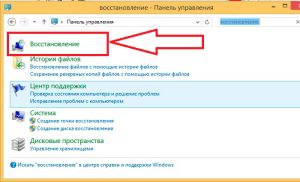
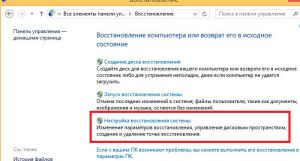
De asemenea, puteți rula prin proprietățile computerului. Pentru a face acest lucru, deschideți exploratorul de fișiere. Deschideți elementul "Desktop", după care va apărea sub-directorul "My Computer". Faceți clic pe acesta cu butonul din dreapta al mouse-ului și selectați "Proprietăți".
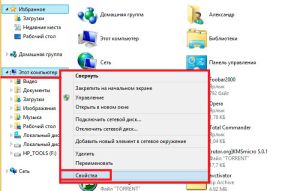
De asemenea, puteți găsi eticheta "My Computer" pe desktop sau în meniul cu gresie (Metro). După aceea, se va deschide o fereastră în care vor fi afișate informații despre computer - cantitatea de memorie RAM, tipul și frecvența procesorului și așa mai departe. În partea stângă a acestei ferestre trebuie să selectați elementul "Parametri suplimentari". În fereastra care apare, accesați fila "Protecție sistem".
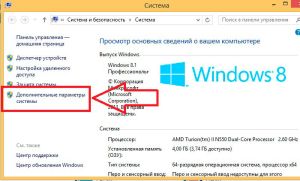
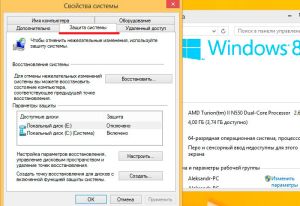
O altă metodă de a rula acest serviciu este să o deschideți printr-o căutare. Pentru a face acest lucru, plasați mouse-ul peste colțul din dreapta sus și selectați "Căutare". În linie, scrieți "Recuperare" și executați prima opțiune în rezultate. Apoi, selectați "Restaurare setări".
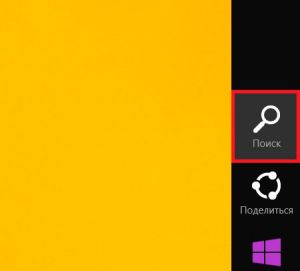


Deci, aici am deschis instrumentul cu care va avea loc crearea punctului de restaurare Windows 8. Este important de menționat că aici putem configura serviciul. Pentru aceasta, faceți clic pe butonul "Configurare". Aici putem activa sau dezactiva protecția, precum și specificarea cantității de memorie de pe hard disk, care va conține fișiere cu parametri salvați. De regulă, nu va dura mai mult de 2 GB. În plus, în acest meniu puteți șterge toate punctele de restaurare existente. Totuși, acest lucru nu este recomandat.

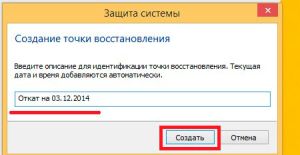
După introducerea numelui, rămâne să apăsați butonul "Creați". Windows 8 creează automat un fișier cu setările curente ale calculatorului și îl salvează. Va trebui să așteptați puțin. În final, apare o fereastră care vă spune că operația a avut succes. Totul, fișierul este creat.
Acum știți cum să creați un punct de recuperare pentru Windows 8, dar cum să îl utilizați?
Cum se restabilește setările computerului
Puteți face acest lucru cu aceeași unealtă pe care am folosit-o pentru a salva parametrii. Numai de data aceasta, trebuie să faceți clic pe butonul "Restaurare". De asemenea, puteți porni răsturnarea prin panoul de control. Deschideți serviciul și scrieți în câmpul de căutare "Restaurare". Deschideți rezultatul și deschideți elementul "Porniți recuperarea".
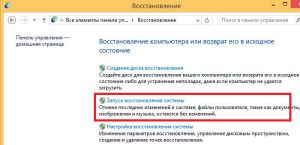
În meniul care apare, faceți clic pe "Următorul". În acest moment, Windows oferă o listă de fișiere cu parametri salvați. Alegeți unul de care aveți nevoie. Dacă doriți să răsuciți sistemul de operare în starea în care a fost creat manual punctul de restaurare, găsiți numele pe care l-ați introdus când l-ați salvat.
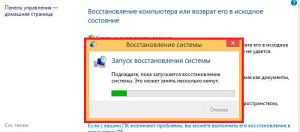
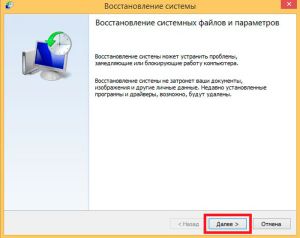
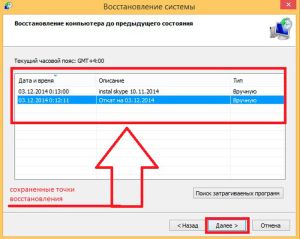
Dați clic pe "Următorul". Acum suntem pe pagina de confirmare. Verificați dacă totul este selectat corect. După aceea, apăsați butonul "Finalizare". Apare o fereastră de avertizare, sunteți de acord cu aceasta.
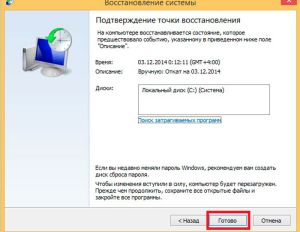
După aceea, computerul va reporni și se va încărca numai după ce parametrii vor fi revin. Nu puteți anula această acțiune după lansarea acesteia. Prin urmare, verificați cu atenție dacă ați făcut totul corect și salvați informații importante pe o unitate portabilă sau pe alt hard disk.
Acum știți cum să creați un punct de recuperare în Windows 8 și cum să îl utilizați.
Articole similare
Trimiteți-le prietenilor: